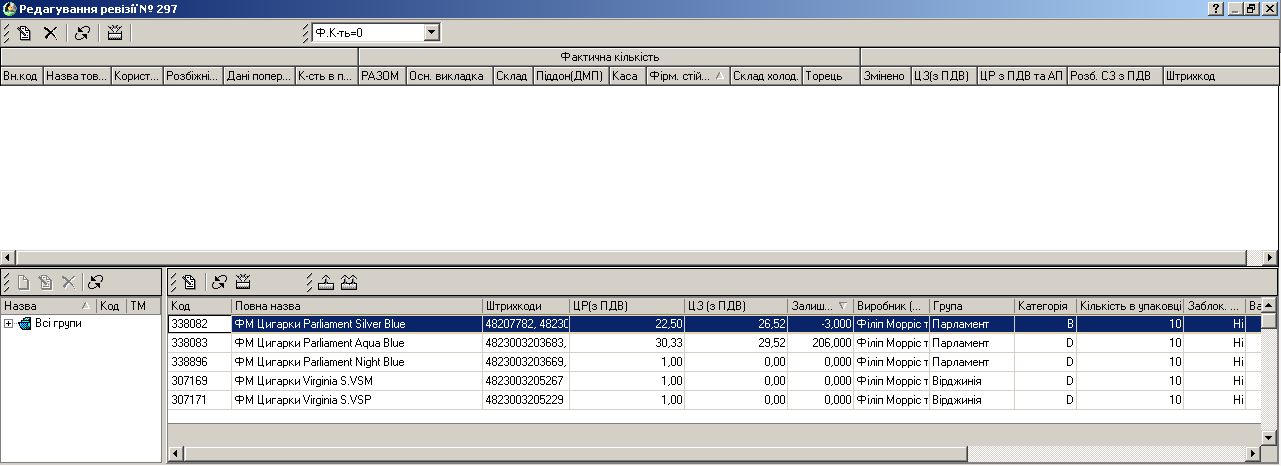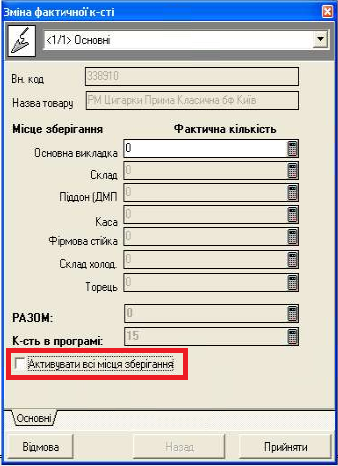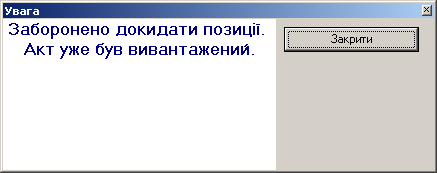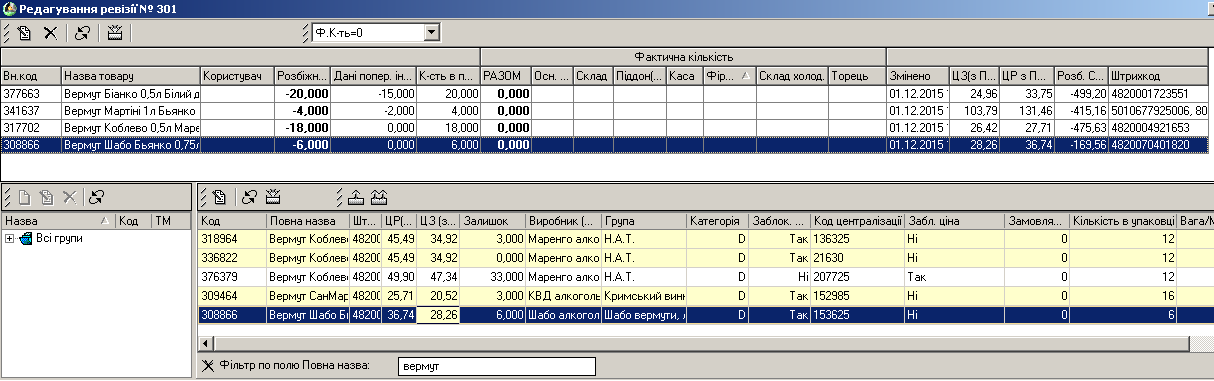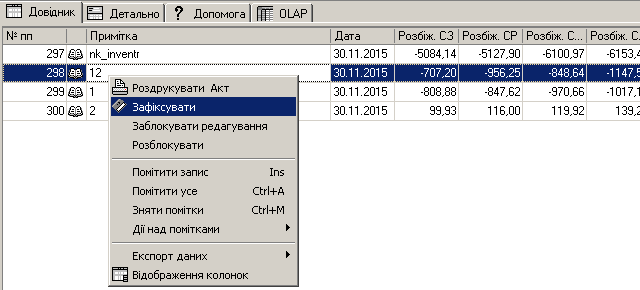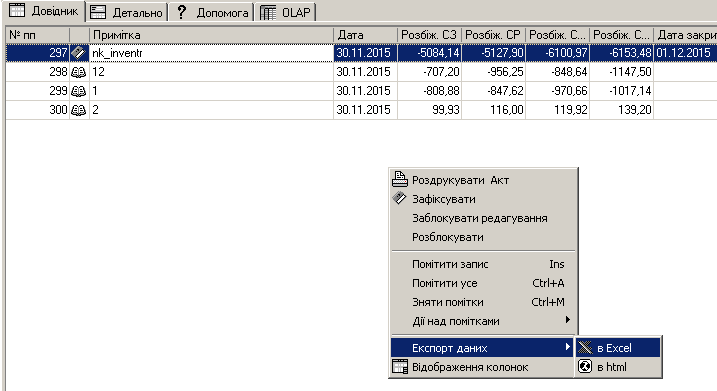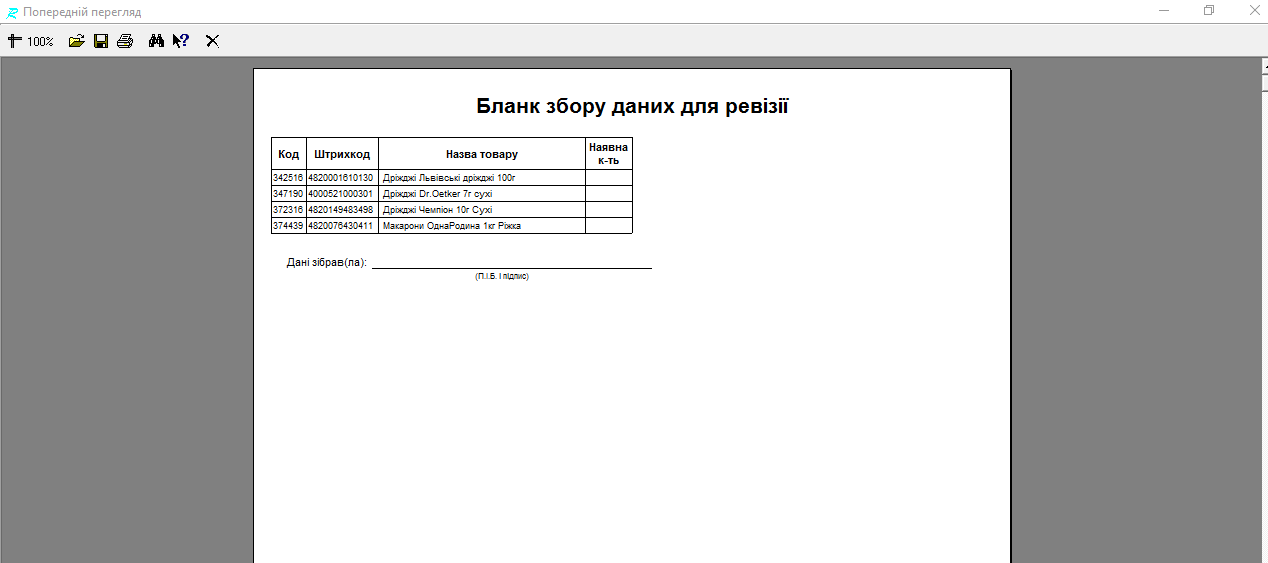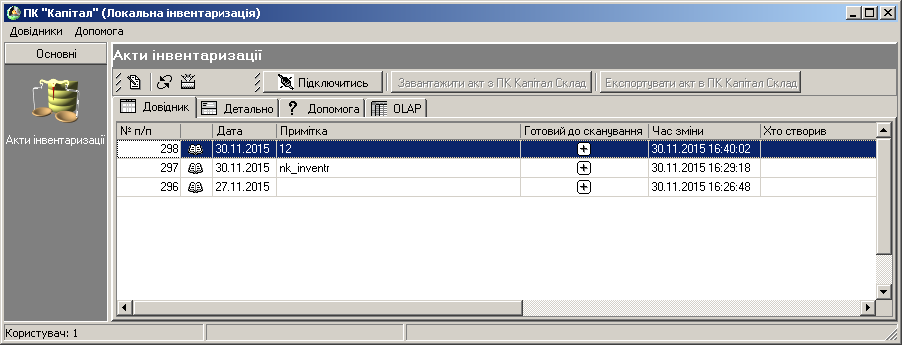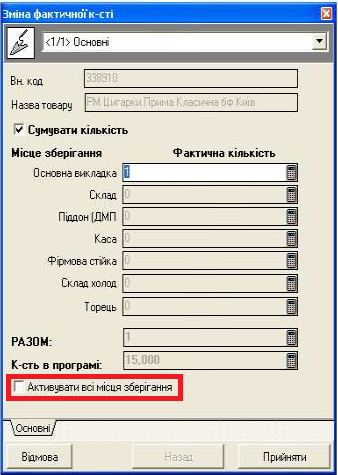Відмінності між версіями «Довідник «Інвентаризація»»
(→Редагування акту інвентаризації) |
Bodiksh (обговорення • внесок) (→Експорт в Excel та друк акту інвентаризації) |
||
| (не показані 13 проміжних версій ще одного учасника) | |||
| Рядок 59: | Рядок 59: | ||
* Користувач | * Користувач | ||
* Розбіжність | * Розбіжність | ||
| − | * Дані попер.інвентаризації - | + | * Дані попер.інвентаризації - розбіжність з попередньої інвентаризації |
* К-сть в прогр. | * К-сть в прогр. | ||
| Рядок 85: | Рядок 85: | ||
[[Файл:Invent20.PNG|центр]] <br clear="all"/> | [[Файл:Invent20.PNG|центр]] <br clear="all"/> | ||
| − | По замовчуванню вибрано "Основна викладка", якщо вибрати інше місце, то при внесені фактичної кількості товару, буде | + | По замовчуванню вибрано "Основна викладка", якщо вибрати інше місце, то при внесені фактичної кількості товару, ввід даних буде сфокусований на полі відповідно до місця зберігання, інші поля будуть не активні, кількість автоматично буде рівна 0. Після вибору місця зберігання, натисніть кнопку "Прийняти", або двічі Ентер. Щоб активувати інші поля "Місце зберігання", потрібно поставити відмітку "Активувати всі місця зберігання": |
| + | |||
| + | [[Файл:Invent_fk.png|центр]] <br clear="all"/> | ||
Якщо акт інвентаризації був завантажений в модуль "Локальна інвентаризація", додавати товар в нефіксований акт стає не можливо, при цьому відображається інформаційне повідомлення: | Якщо акт інвентаризації був завантажений в модуль "Локальна інвентаризація", додавати товар в нефіксований акт стає не можливо, при цьому відображається інформаційне повідомлення: | ||
| Рядок 101: | Рядок 103: | ||
[[Файл:Invent24.PNG|центр]] <br clear="all"/> | [[Файл:Invent24.PNG|центр]] <br clear="all"/> | ||
| − | Якщо, по товару проводилася | + | Якщо, по товару проводилася інвентаризація, колонка "Дані попер.інвентаризації" містить розбіжність з попередньої інвентаризації. |
| Рядок 139: | Рядок 141: | ||
Відмінити дію зафіксованого акту інвентаризації не можливо. | Відмінити дію зафіксованого акту інвентаризації не можливо. | ||
| − | ==='''Експорт | + | ==='''Експорт в Excel та друк акту інвентаризації'''=== |
В довіднику Інвентаризація є можливість експортувати в Excel як перелік актів, так і вміст акту інветаризації. | В довіднику Інвентаризація є можливість експортувати в Excel як перелік актів, так і вміст акту інветаризації. | ||
| Рядок 148: | Рядок 150: | ||
[[Файл:Invent23.PNG|центр]] <br clear="all"/> | [[Файл:Invent23.PNG|центр]] <br clear="all"/> | ||
| − | Для експорту записів з акту... | + | Для експорту записів з акту інветаризації в Excel, потрібно відкрити цей акт на редагування, те через меню правої клавіші миші вибрати пункт Експорт даних - в Excel. |
| + | |||
| + | Щоб роздрукувати акт інвентаризації, виберіть необхідний акт в довіднику Інвентаризація, та через меню правої клавіші миші виберіть пункт Роздрукувати Акт, та натисніть Прийняти. | ||
| + | Бланк збору даних для ревізії має наступний вигляд: | ||
| + | [[Файл:Rev_blank.png|центр]] <br clear="all"/> | ||
==Модуль "Локальна Інвентаризація". Завантаження та редагування акту інвентаризації== | ==Модуль "Локальна Інвентаризація". Завантаження та редагування акту інвентаризації== | ||
| − | Для редагування акту інветаризації в модулі Локальна Інвентаризація, потрібно щоб користувач мав права доступу: | + | Для завантаження, редагування та експорту акту інветаризації в модулі Локальна Інвентаризація, потрібно щоб користувач мав права доступу: |
* Доступ до редагування актів в модулі "Локальна Інвентаризація". | * Доступ до редагування актів в модулі "Локальна Інвентаризація". | ||
| Рядок 182: | Рядок 188: | ||
3. В діалоговому вікні імпорту акту інвентаризації, натиснути кнопку "Імпортувати", або "Відмінити" - якщо не потрібно імпортувати з ПК Капітал даний акт: | 3. В діалоговому вікні імпорту акту інвентаризації, натиснути кнопку "Імпортувати", або "Відмінити" - якщо не потрібно імпортувати з ПК Капітал даний акт: | ||
[[Файл:Invent16.PNG|центр]] <br clear="all"/> | [[Файл:Invent16.PNG|центр]] <br clear="all"/> | ||
| − | + | ||
Щоб відредагувати акт, виберіть потрібний запис та натисніть кнопку редагувати запис або клавішу Ентер, після цього відкриється діалогове вікно вибору місця зберігання товару: | Щоб відредагувати акт, виберіть потрібний запис та натисніть кнопку редагувати запис або клавішу Ентер, після цього відкриється діалогове вікно вибору місця зберігання товару: | ||
[[Файл:Invent12.PNG|центр]] <br clear="all"/> | [[Файл:Invent12.PNG|центр]] <br clear="all"/> | ||
| − | По замовчуванню вибрано "Основна викладка", якщо вибрати інше місце, то при внесені фактичної кількості товару, буде | + | По замовчуванню вибрано "Основна викладка", якщо вибрати інше місце, то при внесені фактичної кількості товару, ввід даних буде сфокусований на полі відповідно до місця зберігання, кількість автоматично буде рівна 1. |
Після вибору місця зберігання, натисніть кнопку "Прийняти", або двічі Ентер. | Після вибору місця зберігання, натисніть кнопку "Прийняти", або двічі Ентер. | ||
| Рядок 196: | Рядок 202: | ||
Відмітка "Сумувати кількість" означає, що введена фактична кількість буде просумована з попередньо введеною. | Відмітка "Сумувати кількість" означає, що введена фактична кількість буде просумована з попередньо введеною. | ||
| + | |||
| + | Відмітка "Активувати всі місця зберігання" служить для активації внесення фактичної кількості по всіх полях "Місце зберігання". Якщо вводите фактичну кількість тільки в поле "Основна викладка", помітку "Активувати всі місця зберігання" зніміть, це зменшить кількість дій при заповненні фактичної кількісті (інші поля "Місце зберігання" будуть пропускатися). | ||
==Модуль "Локальна Інвентаризація". Експорт в ПК Капітал акту інвентаризації== | ==Модуль "Локальна Інвентаризація". Експорт в ПК Капітал акту інвентаризації== | ||
| − | |||
| − | |||
| − | |||
| − | |||
| − | |||
'''Щоб експортувати акт в ПК Капітал потрібно:''' | '''Щоб експортувати акт в ПК Капітал потрібно:''' | ||
| Рядок 213: | Рядок 216: | ||
[[Файл:Invent17.PNG|центр]] <br clear="all"/> | [[Файл:Invent17.PNG|центр]] <br clear="all"/> | ||
| − | |||
| − | |||
Поточна версія на 09:34, 10 липня 2019
Довідник "Інвентаризація" призначений для автоматизації процесу переобліку товарів на складі, згідно проведеної ревізії.
Запустити довідник «Інвентаризація» можна кількома способами: за допомогою головного меню Довідники/Додаткові/Інвентаризація, за допомогою «Інспектора довідників» вкладка Додаткові довідник «Інвентаризація».
Зміст
Права доступу
Для роботи в довіднику "Інвентаризація" потрібно надати групі, в яку входить користувач відповідні права в довіднику "Доступи".
Існують наступні права доступу в довідник "Інвентаризація":
Опис полів
Головне вікно довідника «Інвентаризація» містить поля:
- № пп - порядковий номер документа;
- Стан документа - приймає значення фіксований, нефіксований;
- Примітка;
- Дата - дата створення акту;
- Розбіжність СЗ;
- Розбіжність СР;
- Розбіжність СЗ (з ПДВ);
- Розбіжність СР (з ПДВ);
- Дата закриття - дата фіксування акту;
- Хто створив - Прізвище користувача, який створив акт;
- Хто зафіксував - Прізвище користувача, який зафіксував акт.
Створення, редагування та фіксування акту інвентаризації
Щоб створювати та редагувати акт інвентаризації, потрібно щоб користувач мав права доступу:
- Довідник інвентаризація;
- Створення акту;
- Редагування акту.
Створення акту інвентаризації
Щоб створити акт інвентаризації, натисніть кнопку "Додати запис" або скористайтеся комбінацією клавіш Ctrl+N. У початковому вікні вкажіть наступні дані:
- Примітка;
- Місце зберігання:
- Основна викладка
- Склад
- Піддон (ДМП)
- Каса
- Фірм.стійка
- Склад холод
- Торець
- Склад
Після внесення початкових даних, відкривається вікно редагування акту інвентаризації:
Акт інвентаризації містить наступні дані:
- Вн.код
- Назва товару
- Користувач
- Розбіжність
- Дані попер.інвентаризації - розбіжність з попередньої інвентаризації
- К-сть в прогр.
Група полів "Фактична кількість"
- РАЗОМ
- Осн. викладка
- Склад
- Піддон (ДМП)
- Каса
- Фірм.стійка
- Склад холод.
- Торець
- Змінено
- ЦЗ (з ПДВ)
- ЦР з ПДВ та АП
- Розб. СЗ з ПДВ
- Штрихкод
Редагування акту інвентаризації
Щоб відредагувати акт, виберіть потрібний запис та натисніть кнопку редагувати запис або клавішу Ентер, після цього відкриється діалогове вікно вибору місця зберігання товару:
По замовчуванню вибрано "Основна викладка", якщо вибрати інше місце, то при внесені фактичної кількості товару, ввід даних буде сфокусований на полі відповідно до місця зберігання, інші поля будуть не активні, кількість автоматично буде рівна 0. Після вибору місця зберігання, натисніть кнопку "Прийняти", або двічі Ентер. Щоб активувати інші поля "Місце зберігання", потрібно поставити відмітку "Активувати всі місця зберігання":
Якщо акт інвентаризації був завантажений в модуль "Локальна інвентаризація", додавати товар в нефіксований акт стає не можливо, при цьому відображається інформаційне повідомлення:
В акт інвентаризації, можна додати як окремий товар, так і всі товари, які входять в гілку дерева.
Щоб додати окремий товар, виділіть його з списку товарів та натисніть Ентер, або кнопку на панелі.
Щоб додати гілку дерева груп товарів, виберіть потрібну гілку, та натисніть кнопку на панелі. По замовчуванню фактична кількість = 0, також є можливість вказати - фактична кількість = кількість в програмі.
Після додавання в акт необхідних товарів, вікно акту набуде вигляду:
Якщо, по товару проводилася інвентаризація, колонка "Дані попер.інвентаризації" містить розбіжність з попередньої інвентаризації.
Проводити інвентаризацію можна як через довідник Інвентаризація, так і через модуль "Локальна Інвентаризація", якщо проводиться
інвентаризація через модуль "Локальна Інвентаризація", потрібно закрити акт (не фіксувати).
Блокування редагування
Акт інветаризації можна заблокувати\розблокувати на редагування, для цього в користувача повинні бути відповідні права:
- Блокування для редагування акту;
- Розблокування для редагування акту;
- Редагування заблокованого акту - дане право дозволяє користувачу редагувати заблокований акт.
Щоб заблокувати\розблокувати виділіть потрібний акт, та через контекстне меню правої клавіші миші виберіть відповідний пункт:
Фіксування акту інвентаризації
Акт інвентаризації фіксується після проведення обліку товарів. Щоб зафіксувати акт, виберіть потрібний акт зі списку, та через контекстне меню правої клавіші миші виберіть пункт зафіксувати:
Якщо акт інвентаризації імпортували декілька разів в модуль "Локальна Інвентаризація" (наприклад імпортували на декількох комп'ютерах), але експортували в ПК Капітал з модуля "Локальна Інвентаризація" меншу кількість разів, буде виведено інформаційне вікно:
Це означає, що над актом працювали за декількома комп'ютерами, і варто перевірити та експортувати даний акт на всіх комп'ютерах.
Після фіксування в колонці "Дата закриття" проставляється дата фіксування документа, в колонці "Хто зафіксував" - Прізвище користувача, який зафіксував акт.
В довіднику Документи створюються документи:
- Корегуюча накладна від Ревізія на склад (по якому проводилася інветаризація)
- Корегуюча по націнках від складу (по якому проводилася інветаризація) на склад корегуючих по націнках
- Корегуюча накладна від складу (по якому проводилася інветаризація) на Ревізію
Залишки товару корегуються на ті, які були вказані в акті інветаризації. Відмінити дію зафіксованого акту інвентаризації не можливо.
Експорт в Excel та друк акту інвентаризації
В довіднику Інвентаризація є можливість експортувати в Excel як перелік актів, так і вміст акту інветаризації. Щоб експортувати акт і вмісту акту, потрібно щоб користувач мав права доступу:
- Експорт документа.
Для експорту актів з довідника Інвентаризація, клікніть в робочій області довідника правою клавішею миші, та в контекстному меню виберіть Експорт даних - в Excel:
Для експорту записів з акту інветаризації в Excel, потрібно відкрити цей акт на редагування, те через меню правої клавіші миші вибрати пункт Експорт даних - в Excel.
Щоб роздрукувати акт інвентаризації, виберіть необхідний акт в довіднику Інвентаризація, та через меню правої клавіші миші виберіть пункт Роздрукувати Акт, та натисніть Прийняти. Бланк збору даних для ревізії має наступний вигляд:
Модуль "Локальна Інвентаризація". Завантаження та редагування акту інвентаризації
Для завантаження, редагування та експорту акту інветаризації в модулі Локальна Інвентаризація, потрібно щоб користувач мав права доступу:
- Доступ до редагування актів в модулі "Локальна Інвентаризація".
Модуль Локальна Інвентаризація встановлюється окремо від ПК Каса та ПК Капітал по запиту через сайт підтримки.
Вхід в модуль Локальна Інвентаризація:
Вигляд головного вікна та довідника "Акти інвентаризації":
Довідник "Акти інвентаризації" містить наступні поля:
- № п/п
- Стан документа
- Дата
- Примітка
- Готовий до сканування
- Час зміни
- Хто створив
Щоб завантажити акт з ПК Капітал потрібно:
1. Натиснути кнопку "Підключитися" , для того щоб підключитися до центральної бази даних, та в діалоговому вікні підтвердити дію натиснувши ОК.
2. Після цього в довіднику відобразяться всі акти створені в ПК Капітал. Потрібно виділити потрібний акт, та натиснути . Якщо кнопка не активна, то це означає (при умові виконання пункту 1), що даний акт вже завантажено.
3. В діалоговому вікні імпорту акту інвентаризації, натиснути кнопку "Імпортувати", або "Відмінити" - якщо не потрібно імпортувати з ПК Капітал даний акт:
Щоб відредагувати акт, виберіть потрібний запис та натисніть кнопку редагувати запис або клавішу Ентер, після цього відкриється діалогове вікно вибору місця зберігання товару:
По замовчуванню вибрано "Основна викладка", якщо вибрати інше місце, то при внесені фактичної кількості товару, ввід даних буде сфокусований на полі відповідно до місця зберігання, кількість автоматично буде рівна 1. Після вибору місця зберігання, натисніть кнопку "Прийняти", або двічі Ентер.
Вікно редагування акту інвентаризації:
Щоб проставити фактичну кількість, знайдіть потрібний товар та натисніть Ентер. Поле пошуку відображається після натиснення пробілу, пошук працює відразу по всіх полях.
Відмітка "Сумувати кількість" означає, що введена фактична кількість буде просумована з попередньо введеною.
Відмітка "Активувати всі місця зберігання" служить для активації внесення фактичної кількості по всіх полях "Місце зберігання". Якщо вводите фактичну кількість тільки в поле "Основна викладка", помітку "Активувати всі місця зберігання" зніміть, це зменшить кількість дій при заповненні фактичної кількісті (інші поля "Місце зберігання" будуть пропускатися).
Модуль "Локальна Інвентаризація". Експорт в ПК Капітал акту інвентаризації
Щоб експортувати акт в ПК Капітал потрібно:
1. Натиснути кнопку "Підключитися" , для того щоб підключитися до центральної бази даних, та в діалоговому вікні підтвердити дію натиснувши ОК.
2. Після цього в довіднику відобразяться всі акти створені в ПК Капітал. Потрібно виділити потрібний акт, та натиснути . Якщо кнопка не активна, то це означає (при умові виконання пункту 1), що даний акт вже зафіксовано.
3. В діалоговому вікні експорту акту інвентаризації, натиснути кнопку "Експортувати", або "Відмінити" - якщо не потрібно експортувати в ПК Капітал даний акт: